一般的なコンプライアンス
MailStore Serverは操作性の向上と同時にコンプライアンスの目的としても使用できるよう、いくつかのコンプライアンス機能を搭載しています。
注意点: MailStoreはこれらの設定変更をWindowsのイベントログへ出力します。イベントのログに関する追加情報は『監視(監査)』の章を参照して下さい。
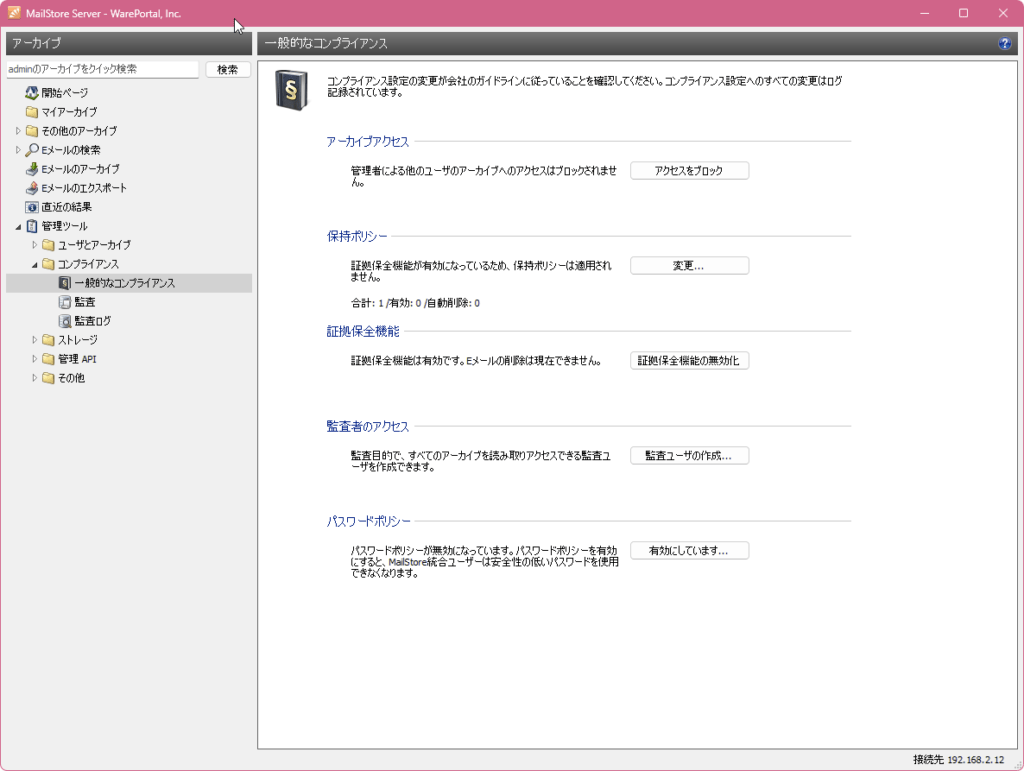
アーカイブアクセス
この設定では、MailStoreの管理者による他のユーザーのアーカイブへのアクセスがブロックされるか、または解除されることがあります。デフォルトでは、MailStoreの管理者は他のユーザーのアーカイブ内容にアクセスしたり検索したりすることはできません。
この設定を変更するには、再度パスワードを入力する必要があります。変更の理由をオプションで提供することもでき、それは監査ログに記録されます。
アーカイブへのアクセスがブロックされている場合、他のユーザーのアーカイブフォルダーはメインメニューツリーに表示されず、MailStoreの管理者はそれらのアーカイブに格納されたメールにアクセスできません。この場合、フォルダーの名前の変更などの管理作業は、「管理ツール」メニューの「ユーザーとアーカイブ」>「アーカイブ」からのみ行うことができます。
アーカイブへのアクセスが解除されている場合、フォルダー「その他のアーカイブ」およびそのサブフォルダーはメインメニューツリーに表示され、MailStoreの管理者はそれらのフォルダー内に格納されたメールを表示し、検索し、エクスポートすることができます。この場合、フォルダーの名前の変更などの管理作業もフォルダーの構造を通じて行うことができます。
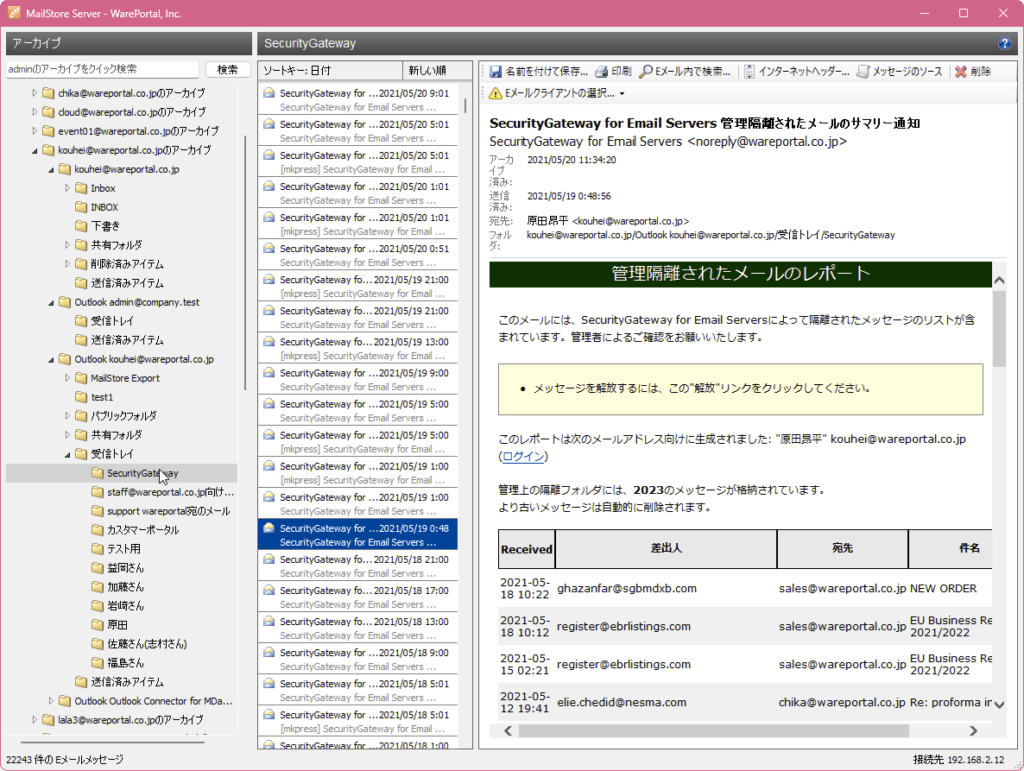
保持ポリシー
デフォルトでは、MailStoreは「メール削除」の権限を持つユーザーによるアーカイブ済メールの手動削除を許可しています。保持ポリシーを使用すると、すべてのメッセージまたは特定の条件に該当するメールの最大および最小の保存期間を指定できます。保持期間が終わると、メッセージは自動的にアーカイブから削除されるか、または権限を持つユーザーが手動で削除できるようになります。
証拠保全機能
証拠保全機能を使うと、アーカイブからのメール削除を一時的に禁止する事ができます。この機能は証拠保全のためにメールの削除を行わせたくない局面で役に立ちます。
証拠保全機能は次の方法で有効・無効を切り替えます。
- MailStore管理者 (admin)でログオンします。
- 「管理ツール」 → 「コンプライアンス」→ 「一般的なコンプライアンス」をクリックします。
- [証拠保全機能の有効化/証拠保全機能の無効化] をクリックします。
監査者のアクセス
(税務調査など)第3者による監査の際に、第3者に対してアーカイブ全体の読み取り権限を与える必要が生じる場合があります。「監査者のアクセス」機能では、全ユーザーのアーカイブを読み取る事ができる特別なユーザーをMailStore内に用意します。
「監査者のアクセス」用のユーザーは、次の手順で設定します。
- MailStore管理者 (admin)でログオンします。
- 「管理ツール」 → 「コンプライアンス」→ 「一般的なコンプライアンス」をクリックします。
- 「監査者のアクセス」で[監査ユーザの作成…]をクリックします。
- 「監査ユーザの作成」ウィンドウでパスワードを指定します。ユーザ名は自動で生成され、作成時間を元に、次のフォーマットで作成されます。
auditor-YYYYMMDD-HHMMSS
- [OK]ボタンで確認します。
MailStore Clientから監査ユーザがログオンできるようになり、全部のアーカイブを確認できます。ただし、監査ユーザはメールのアーカイブやエクスポート、パスワード変更は行えません。